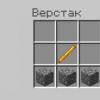I tempi in cui pagavamo per Internet da casa in base al traffico speso sono ormai lontani. Ora quasi tutti nell'appartamento hanno il loro "illimitato", limitando l'uso di Internet tranne forse per la velocità. Tuttavia, il problema con la quantità di traffico scaricato per i nostri dispositivi portatili, come smartphone o tablet, non è scomparso, quindi dobbiamo monitorare costantemente i megabyte spesi ogni giorno per non rimanere senza Internet in una multa momento. Ma ecco come è più conveniente rintracciarlo: la domanda, ovviamente, è interessante.
Gli affari in Russia sono un altro argomento di eterno dibattito. Dopotutto, c'è sempre la possibilità che l'operatore spenga la tua Internet per aver superato il limite in un momento in cui non è ancora stato raggiunto. E come controllarlo? Improvvisamente vieni ingannato?
Certo, sul tuo smartphone o tablet puoi sempre visualizzare le statistiche sui megabyte utilizzati, ma questo non è così conveniente. Inoltre, dovresti sempre ricordarlo. Bene, diamo un'occhiata alle opzioni a nostra disposizione e poi decidiamo quale è la migliore per la contabilità del traffico. Allora, cosa abbiamo:
1) Utilizzo della soluzione iOS integrata per la raccolta di statistiche.
2) Installazione di un'applicazione separata dall'operatore di telecomunicazioni.
3) Installazione di un'applicazione di terze parti dall'App Store per controllare le statistiche.
4) Jailbreak e successiva installazione di software di terze parti da Cydia.
5) Acquistare un pacchetto illimitato per Internet.
1. iOS sa già tutto
Assolutamente ogni dispositivo iOS ha un tracker integrato che conta i megabyte spesi. Il suo utilizzo è forse la più semplice di tutte le opzioni di cui sopra. Puoi trovare le statistiche di utilizzo su iOS andando su Impostazioni – cellulare e scendi un po' più in basso nel menu fino alla voce Statistiche tariffarie da cellulare.

Qui abbiamo le statistiche generali sul traffico per tutte le tue attività e, appena sotto, per ogni singola applicazione. Alla fine dell'elenco c'è un pulsante di ripristino delle statistiche, facendo clic sul quale il conto alla rovescia inizierà da zero: questo sarà rilevante per il conteggio del traffico all'inizio di ogni mese. Inoltre, tra le applicazioni che utilizzi, puoi disabilitare quelle che, a tuo avviso, non dovrebbero consumare troppi megabyte preziosi, impedendo loro così di accedere alla rete.
Professionisti:
- Già in ogni iPhone e iPad.
- Facilità d'uso.
- Lavora in background.
- Statistiche per ogni applicazione.
- Possibilità di disabilitare alcune applicazioni.
Svantaggi:
- Le statistiche devono essere ripristinate ogni mese o monitorate scrupolosamente.
- Nessuna notifica al raggiungimento del limite.
2. Fidati del tuo operatore
Ogni operatore che si rispetti qualche anno fa permetteva all'abbonato di gestire direttamente le proprie tariffe creando un account personale per ciascuno. Tuttavia, i progressi non si fermano e l'LC nelle versioni web è stato sostituito da applicazioni che lo sostituiscono. Tuttavia, la qualità e l'usabilità delle applicazioni stesse lasciano molto a desiderare. Spesso diventa abbastanza difficile trovare le informazioni necessarie in un'interfaccia sovraccarica, quindi questa opzione è accettabile solo per gli utenti di operatori mobili da qualche parte in America o in Europa.


Professionisti:
- Le statistiche più accurate direttamente dall'operatore di telefonia mobile.
- L'applicazione è gratuita.
- Notifiche sul raggiungimento del limite (non sempre).
Svantaggi:
— Di solito un supporto disgustoso.
- Terribile ottimizzazione delle applicazioni (per operatori in Russia e CSI).
- Non è un'interfaccia intuitiva.
- Spesso giustificata sfiducia nei confronti dell'operatore.
3. Applicazioni dall'App Store
Oltre alle applicazioni ufficiali degli operatori di telecomunicazioni, nell'App Store di Apple ci sono tante altre soluzioni che ti aiuteranno a tenere traccia di megabyte preziosi, e allo stesso tempo ti avvisano quando viene raggiunta una certa soglia di traffico scaricato. Forse il più popolare di questi è utilizzo dei dati con un prezzo modesto di 33 rubli. Tuttavia, ce ne sono altri, anche analoghi gratuiti, ma, sfortunatamente, di qualità diversa. Separatamente, vale la pena evidenziare l'applicazione Monitoraggio del traffico, che si è dimostrato valido per molto tempo.


Professionisti:
- Ripristino automatico delle statistiche e conteggio su una nuova.
- Notifiche sul raggiungimento di determinati limiti di traffico.
- Le restrizioni possono essere impostate autonomamente (ad esempio: giornaliere, settimanali, ecc.).
- Interfaccia intuitiva, grafica.
- Conteggio del traffico indipendente.
Svantaggi:
- Non tutte (e non sempre) le applicazioni possono funzionare correttamente in background.
— Devi pagare per la qualità (in via eccezionale, puoi provare Traffic Monitor).
4. Applicazioni di Cydia
Qui, ovviamente, è tutto chiaro: per prima cosa devi effettuare il jailbreak del tuo dispositivo per poter accedere all'application store di Cydia. Tuttavia, hackerare il dispositivo non significa che ora puoi installare qualsiasi cosa gratuitamente. Affatto. Come con l'App Store, Cydia ha una discreta quantità di app, ma la maggior parte di esse costa anche denaro.

Forse i più popolari sono WeeTrackData, che, oltre a funzionare in background, può essere integrato nel centro notifiche per un rapido accesso ad esso, e CCmetri, che può essere visualizzato anche nella CU, tuttavia, per installarlo, sarà necessario installare il software CCLoader aggiuntivo.
Professionisti:
— Certo, lavora in background.
- Accesso rapido all'applicazione dal Centro Notifiche.
- Notifiche sul raggiungimento del limite.
Svantaggi:
- Richiesto jailbreak.
“Spesso costa.
— A seconda del software, potrebbe essere necessario installare componenti aggiuntivi.
4. Abbasso le restrizioni!
Uno dei modi più semplici per dimenticare i grattacapi sui costi del traffico è connettersi a Internet senza limiti. Indubbiamente, questa opzione può "volare un bel penny", ma se questo non è un problema per te, questo metodo sarà il più indolore. Un'altra cosa è che non tutti gli operatori offrono tariffe illimitate. Ci sono pacchetti per 80-100 GB, ma si esauriscono comunque. D'altra parte, non scarichi film Blu-Ray su iOS per giorni, vero?
In alternativa, se nella tua città c'è un operatore che fornisce un traffico davvero illimitato, puoi semplicemente utilizzare i suoi servizi, come ho fatto io.
ZY
Se guardi il problema dall'altra parte, puoi pensare non a contare il traffico, ma a ridurlo al minimo. Ad esempio, utilizzare browser di terze parti con questa funzionalità. A proposito, Opera Mini è da tempo in grado di comprimerlo. Oppure, se non sopporti nulla di diverso da Safari, puoi provare Onavo Extend, un'applicazione standalone che funziona secondo lo stesso principio. Sfortunatamente, non è disponibile nella versione russa dell'App Store.
Quanto traffico spendi al mese? Quello che offrono gli operatori è sufficiente? Raccontacelo nei commenti!
Esistono molti programmi per la contabilità del traffico nella rete locale: sia a pagamento che gratuiti, che differiscono notevolmente per funzionalità. Uno dei programmi Open Source più popolari è SAMS. Funziona su piattaforma Linux insieme a Squid.
SAMS richiede PHP5, useremo Ubuntu Server 14.04. Avremo bisogno di pacchetti Squid, Apache2, PHP5 con moduli.
Contabilità del traffico Internet in rete locale Linux
Proviamo a capire come funziona.
Squid distribuisce Internet, accettando le richieste sulla porta 3128. Allo stesso tempo, scrive un access.log dettagliato. Tutta la gestione avviene tramite il file squid.conf. Squid ha un'ampia gamma di funzionalità di controllo dell'accesso a Internet: controllo dell'accesso tramite indirizzi, controllo della larghezza di banda per indirizzi specifici, gruppi di indirizzi e reti.
SAMS funziona analizzando i log del server proxy Squid. Il sistema di contabilità del traffico nella rete locale monitora le statistiche del server proxy e, in conformità con le politiche specificate, decide di bloccare, sbloccare o limitare la velocità per il client Squid.
Installazione SAMS

Installazione di pacchetti.
apt-get install apache2 php5 php5-mysql mysql-server php5-gd squid3
Scarica e installa SAMS
wget https://github.com/inhab-magnus/sams2-deb/archive/master.zip
decomprimi master.zip
cd sams2-deb-master/
dpkg -i sams2_2.0.0-1.1_amd64.deb
Installazione dell'interfaccia web
dpkg -i apache2/sams2-web_2.0.0-1.1_all.deb
Apportiamo modifiche al file /etc/sams2.conf.
DB_PASSWORD=/Password MySql/
Avvia SAMS
avvio del servizio sams2
Preparazione del calamaro
Apportare modifiche al file /etc/squid3/squid.conf
http_porta 192.168.0.110:3128
cache_dir ufs /var/spool/squid3 2048 16 256
Consentiamo la registrazione e la rotazione dei registri con archiviazione per 31 giorni.
demone access_log:/var/log/squid3/access.log squid
logfile_rotate 31
Ferma Squid, crea cache.
servizio squid3 stop
inizio servizio calamari3
Per la purezza dell'esperimento, configuriamo uno dei browser per funzionare con il proxy 192.168.0.110 tramite la porta 3128. Dopo aver provato a connetterci, otteniamo un errore di connessione - Squid non ha diritti di accesso al proxy configurato.
Configurazione iniziale di SAMS
In un altro browser, apri l'indirizzo (192.168.0.110 - indirizzo del server).
http://192.168.0.110/sams2
Ci dirà che non può connettersi al database e si offrirà di installare.

Specificare il server del database (127.0.0.1), login e password da MySql.

La configurazione iniziale del sistema di contabilità del traffico è completata. Resta solo da configurare il programma.
Monitoraggio del traffico nella rete locale
Accedi al sistema come amministratore (admin/qwerty).

Vale la pena dire subito l'autorizzazione dell'utente. 

Nel ramo Squid, apri il server proxy e fai clic sul pulsante "Impostazioni server proxy" di seguito.

La cosa più importante qui è specificare il tuo indirizzo IP negli indirizzi di cartelle e file, ove necessario, altrimenti il server proxy non si avvierà.
L'essenza di tutte le modifiche alle impostazioni SAMS è che vengono scritte in squid.conf. sams2deamon viene eseguito in background, che monitora le modifiche alle impostazioni che richiedono l'esecuzione del file di configurazione (è anche possibile impostare l'intervallo di rilevamento lì).
Compila i campi "Utente" e "Indirizzo IP". Come nome utente, prendi lo stesso IP (IP del computer, non del server!). Nel campo "Traffico consentito", inserisci "0", ovvero senza restrizioni. Tutti gli altri campi vengono omessi.

Verrà aggiunto un nuovo acl per questo indirizzo IP e l'autorizzazione a lavorare tramite Squid. Se la configurazione non è stata modificata automaticamente, vai al ramo del proxy e fai clic sul pulsante "Riconfigura Squid". Le modifiche alla configurazione verranno apportate manualmente.
Proviamo ad aprire qualsiasi URL nel browser. Controlliamo access.log e vediamo le richieste elaborate dal proxy. Per verificare il funzionamento di SAMS, aprire la pagina "Utenti", fare clic sul pulsante "Ricalcola traffico utenti" in basso.
Utilizzando i pulsanti sottostanti per la gestione delle statistiche, è possibile ottenere informazioni dettagliate sulle statistiche delle visite degli utenti alle pagine.
Qui veniamo al più interessante. Abbiamo studiato i sistemi di analisi, capito quali tipi di traffico ci sono e come pomparli. Oggi parleremo di come tracciare il traffico, verificare l'efficacia dei diversi canali attraverso i quali un cliente arriva da te?
Dato che sono un fan di Google, ti dirò cosa si può fare usando il loro sistema di analisi.
Se non hai letto l'articolo ad esso dedicato, te lo consiglio vivamente, perché senza conoscere le basi semplicemente non potrai andare avanti.

Ci sono indicatori di traffico di base. Cioè, puoi sempre vedere da dove vieni. Prima di tutto, queste sono fonti, cioè da quali siti proveniva una persona. E il canale, ovvero con quale tipo o metodo di attrarre traffico.
Di seguito è una diapositiva dalla mia analisi. È molto semplice visualizzare i dati sulle sorgenti o sui canali in generale: è sufficiente selezionare la scheda “Sorgenti di traffico” a sinistra nella colonna e fare clic sulla colonna “Panoramica”.

Per impostazione predefinita, ti vengono mostrati i migliori canali. Ce ne sono cinque in totale, ma io ne ho quattro, perché non esiste una ricerca a pagamento (Ricerca a pagamento), ovvero pubblicità contestuale.
Se vuoi vedere più in dettaglio da quale piattaforma è arrivata una persona, fai clic sulla colonna sorgente/canale e vedrai una tabella. Dove puoi vedere da quale piattaforma provengono le transizioni e come ciò accade. Di seguito una diapositiva di esempio.

Ad esempio, prendiamo la seconda riga dall'alto, questa è "google / organic". È chiaro che mi sono arrivati dal motore di ricerca di Google, e in modo organico. Cioè, molto probabilmente, per alcune query, il mio sito si è distinto nei risultati di ricerca. Ecco perché ho avuto visitatori.
UTM tagga i miei cari amici
In parole povere, aggiungi semplicemente determinati indicatori al collegamento tramite i quali puoi monitorare il traffico. Propongo subito con un esempio: devo verificare quante persone verranno da me da un determinato sito dove andrò a inserire un link. Per fare ciò, seleziono la pagina di cui utilizzerò il collegamento, quindi
Prendo uno strumento gratuito per l'inserimento di tag da Google, chiamato URL builder.

Devi fare quattro cose:
- inserisci un link, che poi pubblicherai su una risorsa di terze parti
- aggiungere una fonte, ovvero, in latino, un sito, forum, blog in cui verrà inserito il collegamento
- canale, ovvero il modo in cui verrai trasferito. Se è solo un collegamento in un articolo, scrivi Referral, ad esempio
- il nome della campagna, può essere l'argomento della pagina che stai collegando alla "Pagina principale"
* Assicurati di tutto in latino!
Quindi, fai clic su "Crea URL" e sotto vedrai un collegamento con tag già pronti. Questo è esattamente ciò che metti sul sito che hai scelto per te. E poi possiamo già tracciare il traffico. Di seguito ho compilato questi tre campi obbligatori e creato il collegamento.

Ora posso pubblicarlo su google (o qualsiasi altro sito) e vedere quanto traffico mi arriverà da questo canale.
Per fare ciò, torniamo nuovamente al nostro sistema di analisi, dove andiamo alla scheda "Campagne" e selezioniamo la colonna "Tutte le campagne".

Nella barra di ricerca della tabella, ti basterà inserire il nome della campagna e ti verranno mostrati i risultati dei click sul link che hai creato. Nel caso dell'esempio sopra, inserisco semplicemente il nome della campagna "Pagina principale". E poi mi verranno mostrati i risultati, se presenti.
Non dimenticare di controllare il periodo di tempo per l'analisi nell'angolo in alto a destra della pagina. Perché se metti un link oggi, e il periodo è di due settimane prima, allora è chiaro che non dovrai aspettare i risultati 🙂
I tag UTM sono un ottimo strumento per controllare diversi canali. Puoi allegare un collegamento con tag a un banner e appenderlo a qualsiasi sito. In effetti, qualsiasi idea tu abbia su dove viene utilizzato un collegamento può essere testata utilizzando questo meraviglioso strumento.
Riepilogo
Ho solo raccontato le basi degli strumenti, poiché è impossibile combinare tutto in un articolo. Ma già questo ti basterà per rispondere alla domanda: “Questa pubblicità, il sito funziona per il mio sito? Il pubblico viene da me da lì?”. Allora sei già tu a decidere se muoverti in questa direzione o cambiare rotta.
Nel prossimo articolo parleremo di come controllare gli indicatori di qualità del pubblico che si rivolge a te. Vedi cosa e come fa sul tuo sito e soddisfa le tue aspettative?
Questi sono programmi che consentono di tenere traccia delle connessioni attive su tutte le interfacce di rete.
Strumenti moderni per un monitoraggio dettagliato e dettagliato del traffico, di norma:
- sono abbastanza abbordabili;
- consentono di limitare la velocità di ogni connessione separatamente;
- fornire un quadro chiaro di quali file e programmi caricano la rete e quale velocità devono avere;
- consentono di determinare le origini del maggior consumo di traffico.
Il programma ti aiuterà a determinare le tue priorità quando utilizzi la rete.
Oggi esistono molte utilità simili per il monitoraggio e la pianificazione del consumo di traffico.
Traffico di comunicazione
Questo è un programma per controllare il traffico Internet sia nella rete locale (monitora l'attività Internet di più client contemporaneamente) che su un personal computer utilizzando una connessione modem. La contabilità e le statistiche del lavoro su Internet verranno visualizzate sotto forma di grafici della larghezza di banda. Mostrano la quantità di traffico in uscita, in entrata e totale.
Il programma può essere configurato per quasi tutti i piani tariffari, che si basa sul volume impostato, tiene conto dell'ora del giorno e del tempo di connessione. L'utilità CommTraffic è dotata di:
- comoda indicazione;
- calcolo accurato dei costi;
- la possibilità di notifica in caso di spesa eccessiva.
Inoltre, è semplice e comodo da usare. Una volta impostato un limite di traffico e di tempo corrispondente al tuo piano tariffario, riceverai notifiche con un segnale acustico o un messaggio all'indirizzo specificato quando ti avvicini ai limiti impostati.
Programma per il monitoraggio del traffico Internet Network Meter
Un'applicazione di raccolta delle informazioni di rete che consente di monitorare tutte le schede di rete installate nel sistema. Fornisce inoltre statistiche dettagliate sul traffico in uscita e in entrata. Per iniziare, configura il programma scaricato la prima volta che lo esegui. Per fare ciò, specifica quali dati vuoi vedere nella finestra principale e gli adattatori che Network Meter "monitorerà".
Riduci a icona la finestra dell'utilità nel pannello delle notifiche in modo che non occupi spazio sul desktop. Anche in questo stato, l'applicazione continua a funzionare in background.
Il programma costruirà grafici dell'intensità di consumo della connessione di rete in tempo reale. Non è sovraccarico di elementi e impostazioni dell'interfaccia non necessari. La shell grafica dell'utilità è chiara e semplice. Puoi anche vedere con esso:
- Durata della sessione Internet, indirizzo MAC e IP;
- Tipo di connessione;
- portata del cavo al massimo.
Scaricando Network Meter, otterrai uno strumento abbastanza compatto, semplice e gratuito. Ottimo per monitorare il traffico e visualizzare informazioni sulle apparecchiature di rete.

Contatore di traffico Internet Contatore di traffico Simbad
L'utilità registra il traffico in entrata e in uscita e calcola anche, in base alla tariffa del tuo provider Internet, il suo costo. La visualizzazione del traffico consumato viene effettuata in vari valori (gigabyte, megabyte, kilobyte). Inoltre, l'applicazione conserva le statistiche. Rileverà automaticamente la connessione modem, visualizzerà il tempo trascorso su Internet. Questo programma per il monitoraggio del traffico Internet praticamente non consuma risorse di sistema e ha dimensioni ridotte. Supporta il lavoro con un gran numero di protocolli.
App per il diagramma dell'attività netta
Net Activity Diagram, un programma per il monitoraggio del traffico e della velocità di Internet, controlla Internet e l'attività di rete di un computer.
Produce:
- tracciamento di tutte le connessioni stabilite;
- emissione di vari avvisi sotto forma di messaggio;
- analisi del traffico per periodi di tempo specifici.
L'attività di rete corrente viene visualizzata sia in una finestra separata che sulla barra delle applicazioni. Inoltre, il servizio Net Activity Diagram tiene traccia delle statistiche indipendentemente per ciascuna porta e offre la possibilità di monitorare ogni tipo di traffico separatamente.
I programmi sono abbastanza flessibili. Informa l'utente in caso di superamento o avvicinamento dei limiti stabiliti.

Contabilità del traffico tramite Internet Connection Counter
Questo programma per il monitoraggio del traffico Internet ti consentirà di tenere conto del costo e del tempo trascorso su Internet, della quantità totale di traffico consumato. Supporta vari tipi di connessione: Dial-Up, ADSL, LAN, GPRS, ecc.
Con questa utilità, l'utente può:
- utilizzare più tariffe di provider Internet contemporaneamente;
- conoscere le statistiche sul traffico utilizzato;
- personalizzare l'aspetto dell'applicazione.
Inoltre, l'applicazione mostrerà tutte le connessioni attive, sincronizzerà l'orologio di sistema ed esporterà un report in formato Excel.
Programma di risparmio di traffico
HandyCache ti consentirà di memorizzare in modo significativo (3-4 volte) nella cache. La prossima volta che visiterai il sito, l'applicazione ti aiuterà a non scaricarlo da Internet. Inoltre, puoi visualizzare questi siti e senza una connessione a Internet, offline.
Per iniziare, devi installare HandyCache e specificarlo nel tuo browser come server proxy. Dopodiché, tutti i browser che hai installato utilizzeranno la cache di HandyCache. Le impostazioni predefinite di questa applicazione sono adatte per gli utenti nella maggior parte dei casi.
L'utilità è dotata di impostazioni flessibili per controllare una varietà di parametri. Può caricare file dalla cache a seconda del tipo di file HandyCache o dell'URL. E se necessario, scaricherà file da Internet in caso di aggiornamento costante della versione. Prima di ciò, il programma verificherà la loro versione e solo allora prenderà una decisione sull'accesso alla fonte di download.
L'utilità è conveniente in quanto per cercare i dati utilizzati in precedenza, non è necessario trovarli di nuovo. Cerca nella cache una cartella con lo stesso nome del nome del sito. Inoltre, questo programma di controllo del traffico Internet per Android è l'ideale.

Contabilità del denaro chiara e precisa
Così come il tempo e il traffico possono essere esercitati utilizzando l'applicazione StatistXP. Il programma per il monitoraggio del traffico Internet ti consentirà di utilizzare la rete in modo comodo ed economico. Sono previsti 10 lanci per il periodo di prova. E per un ulteriore utilizzo, l'utilità è dotata dell'opzione di pagamento anticipato e carte Internet.
Il programma implementa:
- notifica quando connesso e disconnesso tramite voce;
- contabilizzazione di tempo, denaro e traffico con statistiche di connessione per mesi e anni;
- ci sono informazioni dettagliate.
BitMeter II - software per il monitoraggio del traffico Internet
Questa utilità è un contatore di traffico. Inoltre, è dotato di un'ampia gamma di strumenti per la raccolta e il monitoraggio delle connessioni di rete.
Nella finestra principale dell'applicazione in tempo reale è possibile visualizzare un grafico del traffico in uscita e in ingresso. Per calcolare rapidamente il tempo impiegato per il download, esiste un calcolatore speciale.
L'applicazione supporta l'installazione di avvisi sul superamento dei limiti del limite massimo di traffico e del tempo di connessione a Internet.

Alcune caratteristiche del programma:
- Impostazioni e avvisi personalizzabili quando la velocità scende a un livello prestabilito o quando viene scaricata una certa quantità di dati.
- Monitoraggio e registrazione di upload e download. Ciò ti consentirà di vedere quanto traffico è stato utilizzato in un determinato periodo di tempo.
- Schermo cronometro.
- Buon file di aiuto.
- Comodo aspetto personalizzabile.
- Possibilità di monitorare selettivamente le schede di rete.
Ciao amici! Scrivere di come monitorare il traffico Stavo andando subito dopo aver scritto l'articolo ““, ma in qualche modo mi sono dimenticato. Ora mi sono ricordato e ti parlerò di come tenere traccia di quanto traffico spendi e lo faremo con l'aiuto di un programma gratuito NetWorx.
Sai, quando è connesso Internet illimitato, non hai davvero bisogno di monitorare il traffico, se non per motivi di interesse. Sì, ora tutte le reti urbane sono generalmente illimitate, cosa che non si può dire di Internet 3G, le cui tariffe di solito sono fuori scala.
Per tutta l'estate ho utilizzato CDMA Internet di Intertelecom e conosco tutte queste sfumature di traffico e tariffe in prima persona. Ho già scritto su come configurare e migliorare Internet da Intertelecom, leggere e. Quindi, la loro tariffa "illimitata" costa 150 grivna al mese. Come puoi vedere, metto la parola illimitato tra virgolette, perché? Sì, perché c'è un limite di velocità, anche se solo durante il giorno, ma non c'è nulla di cui rallegrarsi, la velocità è semplicemente terribile, è meglio usare già il GPRS.La tariffa più normale è di 5 grivna al giorno al momento della connessione, ovvero se non ti connetti oggi, non paghi. Ma non è illimitato, sono 1000 megabyte al giorno, fino a mezzanotte. Ho questa tariffa ora, ma almeno ha una velocità decente, la velocità media reale è di 200 Kbps. Ma 1000 Mb al giorno non sono molti a una tale velocità, quindi in questo caso è semplicemente necessario controllare il traffico. Inoltre, dopo aver utilizzato questi 1000 MB, il costo di un megabyte è di 10 copechi, il che non è poco.
Già appena mi sono connesso a Internet, ho iniziato a cercare un programma carino che controllasse il mio traffico Internet e che potessi impostare un avviso quando il limite era esaurito. E l'ho trovato, ovviamente, non immediatamente, dopo aver provato un paio di cose, mi sono imbattuto nel programma NetWorx. Di cui continueremo a parlare.
NetWorx controllerà il traffico
Ora ti dirò dove trovare i programmi e come configurarlo.
1. Qualunque cosa tu stia cercando un programma, l'ho caricato sul mio hosting, quindi .
2. Esegui il file scaricato e installa il programma, non descriverò il processo di installazione, ne ho scritto in .
3. Se dopo l'installazione il programma non si avvia da solo, lo lanciamo con un collegamento sul desktop o nel menu di avvio.
4. Ecco fatto, il programma conta già il tuo traffico Internet, si nasconde nella barra delle applicazioni e lì funziona tranquillamente da solo. La finestra di lavoro del programma si presenta così:

Come puoi vedere, il programma mostra il traffico Internet per il giorno corrente e per tutto il tempo, a partire da quando hai installato il programma, puoi vedere quanto ho bruciato :). In effetti, il programma non necessita di alcuna impostazione. Ti dirò solo come impostare una quota in NetWorx, ovvero le limitazioni del traffico e come fare in modo che l'attività del traffico Internet in entrata e in uscita venga visualizzata nell'icona della barra delle applicazioni.
5. Ora facciamo in modo che l'attività del traffico Internet venga visualizzata nel vassoio.
Fare clic con il pulsante destro del mouse sull'icona del programma nella barra delle applicazioni e selezionare "Impostazioni"

Nella scheda "Grafico", impostalo come nel mio screenshot, fai clic su "OK" e "Applica". L'icona di NetWorx nella barra delle applicazioni mostrerà ora l'attività di connessione a Internet.
6. E l'ultimo elemento nella configurazione di questo programma sarà l'impostazione di una quota. Ad esempio, Intertelecom mi dà solo 1000 MB al giorno, quindi per non spendere più di questa tariffa, ho impostato il programma in modo che quando utilizzo il traffico dell'80% mi avverta.
Fare clic con il pulsante destro del mouse sull'icona nella barra delle applicazioni del programma e selezionare "Quota".

Vedi, oggi ho esaurito il mio limite del 53%, sotto c'è un campo in cui puoi specificare a quale percentuale segnalare che il traffico sta finendo. Facciamo clic sul pulsante "Impostazioni" e impostiamo la quota.

Qui è tutto molto semplice, prima impostiamo la tua quota, ad esempio ho una quota giornaliera, quindi impostiamo il traffico, ho selezionato tutto il traffico, ovvero in entrata e in uscita. Impostare "Orologio" e "Unità", ho megabyte. E, naturalmente, non dimenticare di specificare la dimensione della quota, ho 1000 megabyte. Fai clic su "OK" e il gioco è fatto, la nostra quota è impostata.
Ecco fatto, il programma è completamente configurato e pronto per leggere il tuo traffico. Verrà avviato insieme al computer e di tanto in tanto devi solo guardare e vedere con interesse quanto traffico hai già bruciato. Buona fortuna!
Altro sul sito:
NetWorx: come monitorare il traffico Internet aggiornato: 17 agosto 2012 da: amministratore